首先通过输入账号密码,如选择记住密码,下次可直接登录,无需输入账户密码。
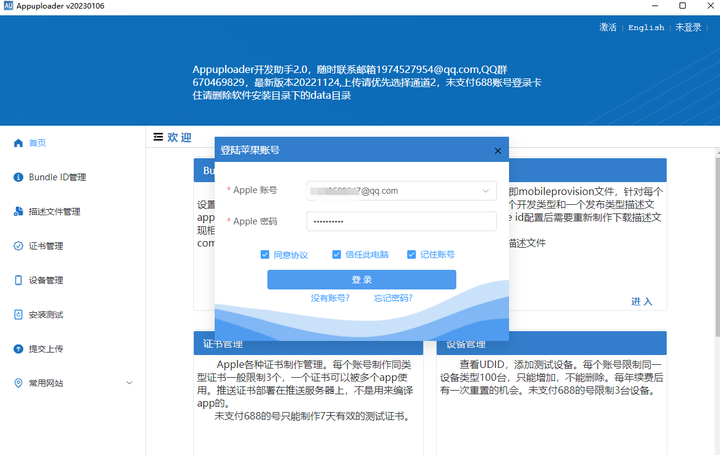
接下来我们会收到验证码,进行二次验证。
接下来我们会收到验证码,进行二次验证。
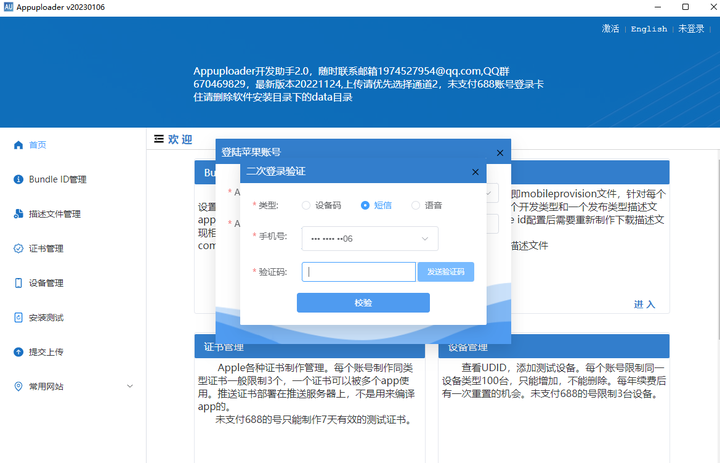 主页面
然后我们就能进入到主页面了
主页面
然后我们就能进入到主页面了
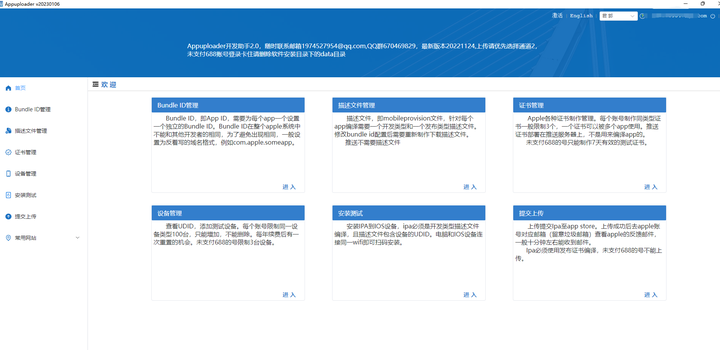 点击菜单栏,我们就可以折叠页面
点击菜单栏,我们就可以折叠页面
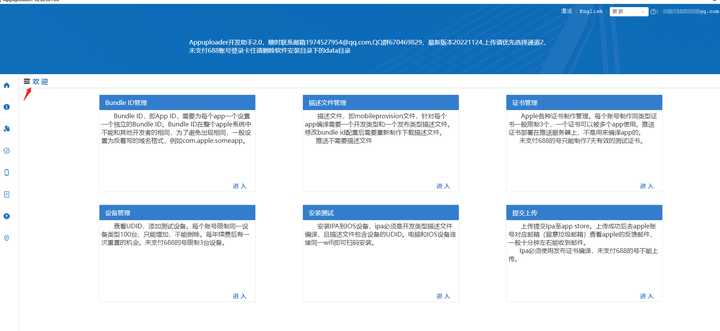
Bundle id
点击bundle id
Bundle id
点击bundle id
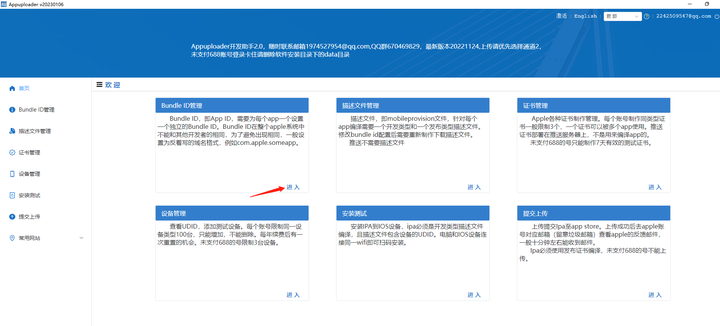 进入到bundle id页面,我们可以新建一个bundle id
进入到bundle id页面,我们可以新建一个bundle id
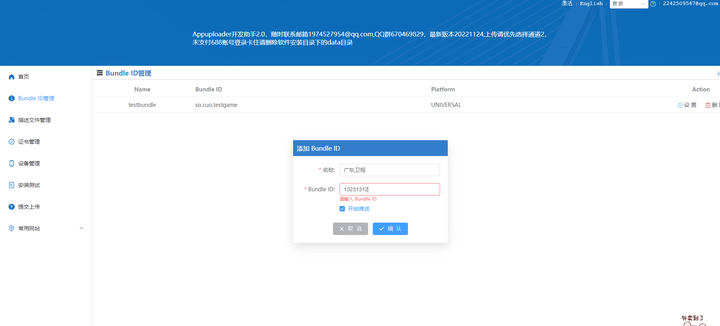 描述文件
点击描述文件
描述文件
点击描述文件
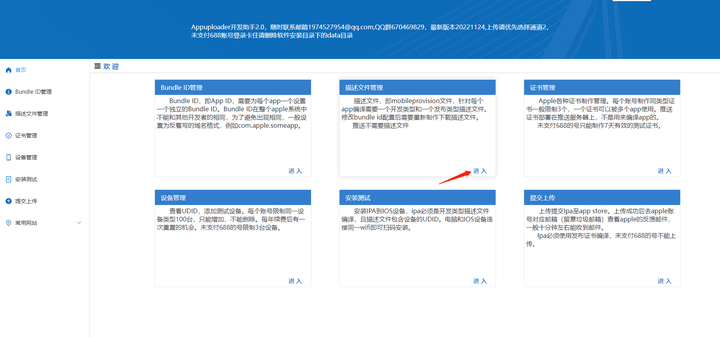
进入到描述文件,我们可以新建一个描述文件
进入到描述文件,我们可以新建一个描述文件
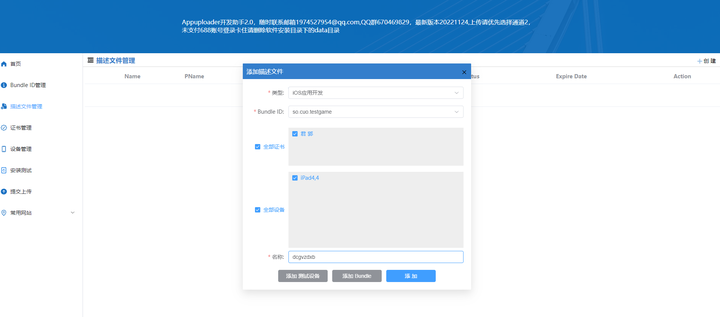
证书管理
点击证书管理
证书管理
点击证书管理
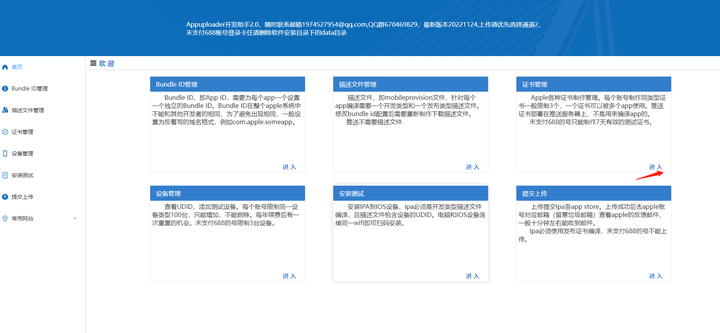 进入到证书管理,我们可以新建一个证书管理
进入到证书管理,我们可以新建一个证书管理
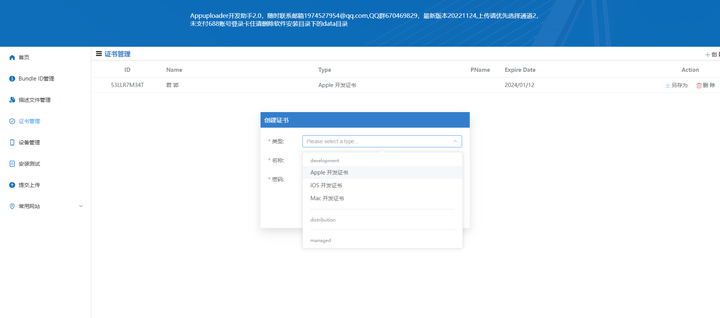
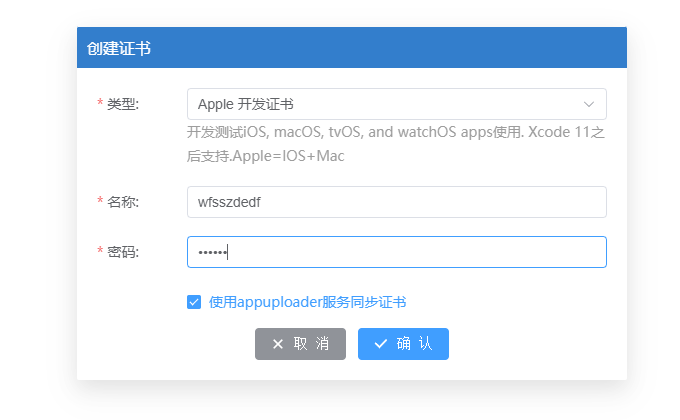
设备管理
点击设备管理
设备管理
点击设备管理

进入到设备管理,我们可以新建一个设备管理
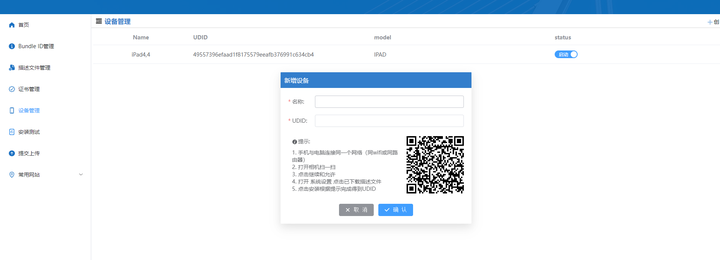 安装测试
点击安装测试
.
安装测试
点击安装测试
.
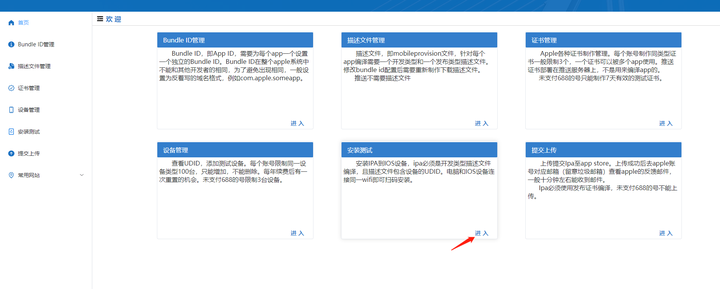
进入到安装测试,我们可以新建一个安装测试
进入到安装测试,我们可以新建一个安装测试
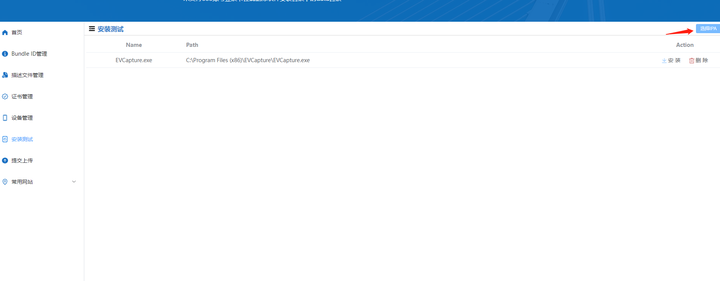
提交上传
点击提交上传
提交上传
点击提交上传
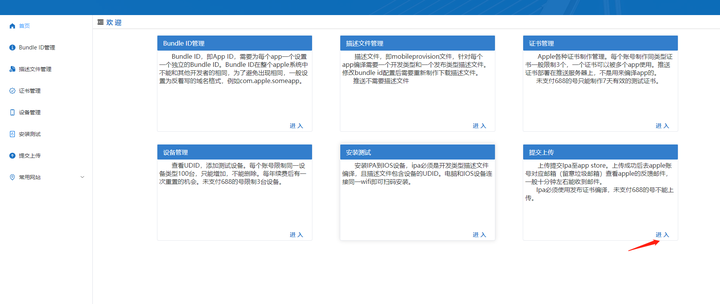 进入到提交上传,首先选择设置上传密码
进入到提交上传,首先选择设置上传密码
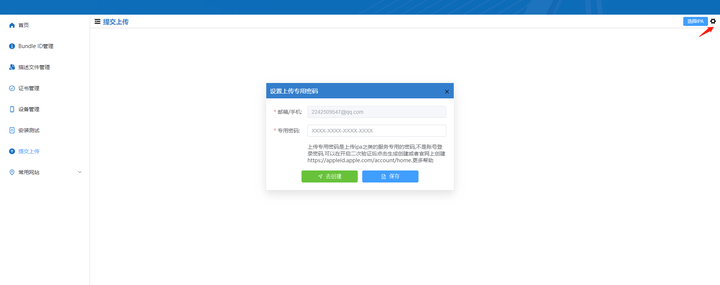
点击上传密码页面中的去创建,进入到苹果官网
点击上传密码页面中的去创建,进入到苹果官网
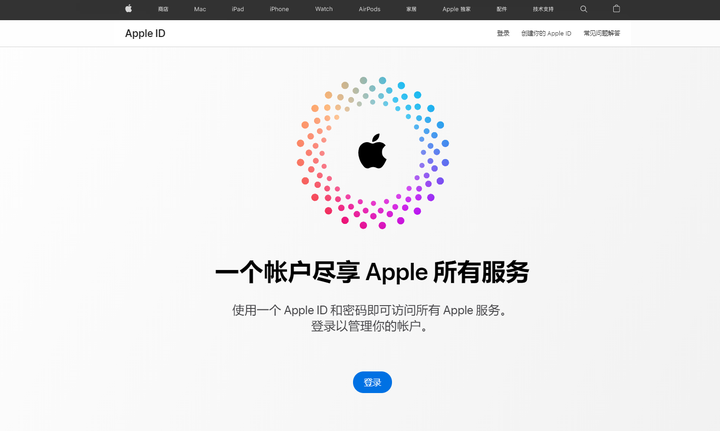
点击专用密码中“...”设置专用密码
点击专用密码中“...”设置专用密码
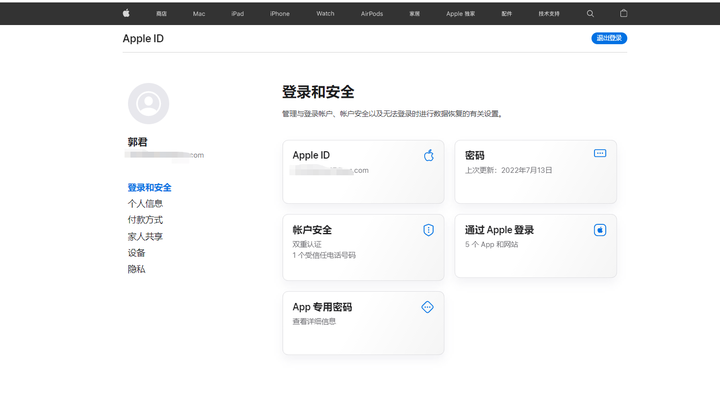
点击“+”,输入名称,密码
点击“+”,输入名称,密码
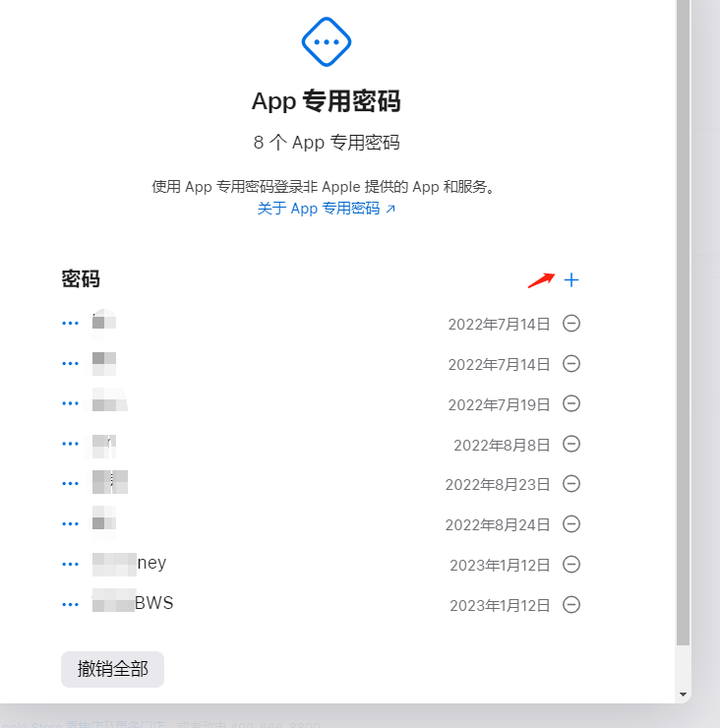
然后我们就能得到专用密码了
然后我们就能得到专用密码了
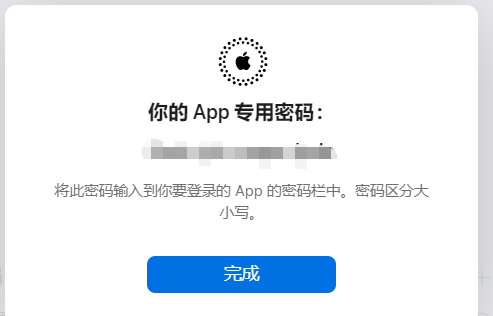
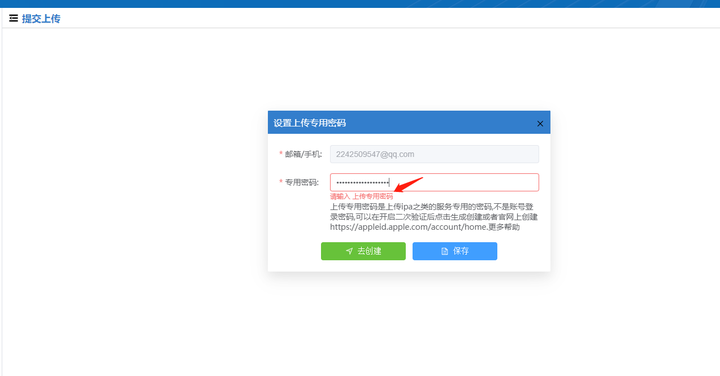
常用网站
在我们app常用网站下面有这些需要的网站,点击链接即可跳转
常用网站
在我们app常用网站下面有这些需要的网站,点击链接即可跳转
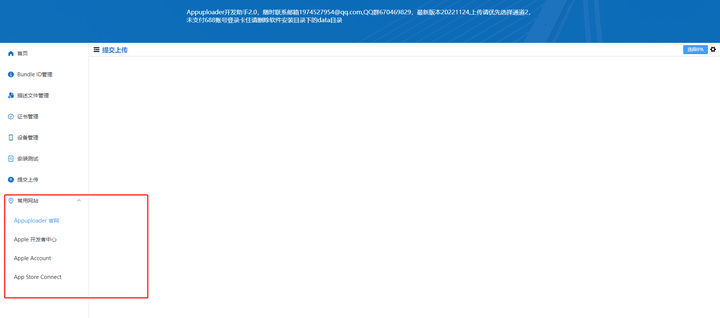
Appuploader官网
Appuploader官网
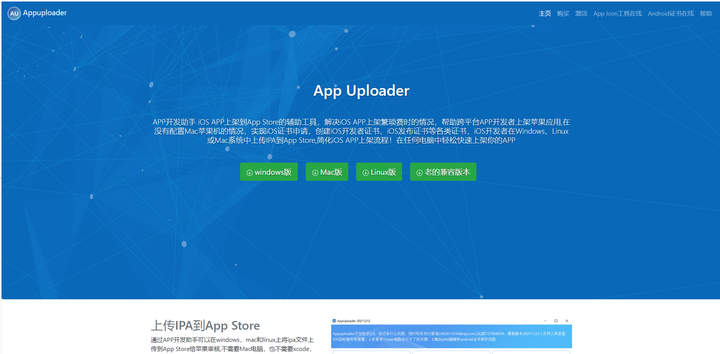
Apple开发者中心
Apple开发者中心
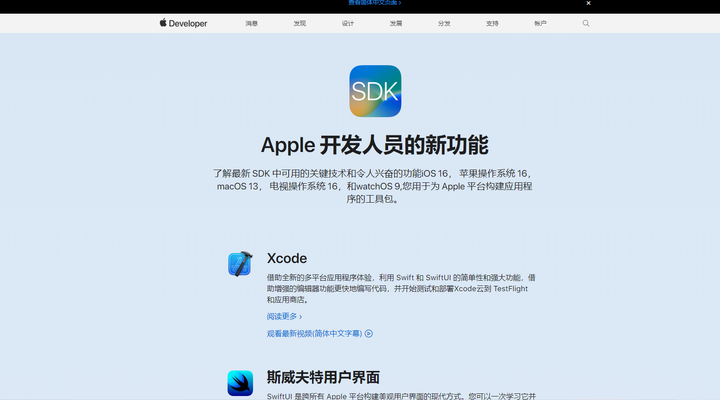
Apple account苹果账户
Apple account苹果账户
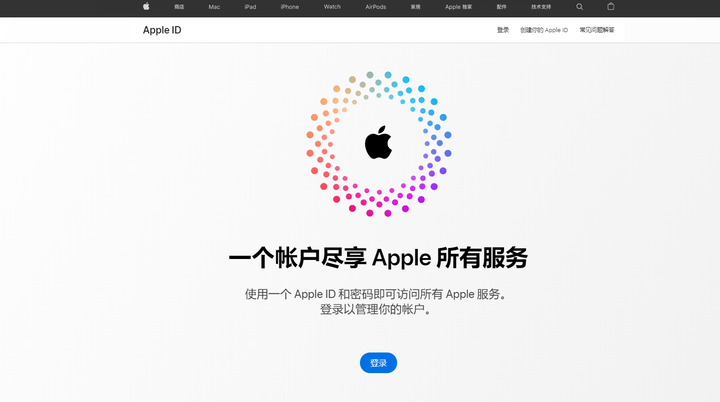 App Store connect
App Store connect
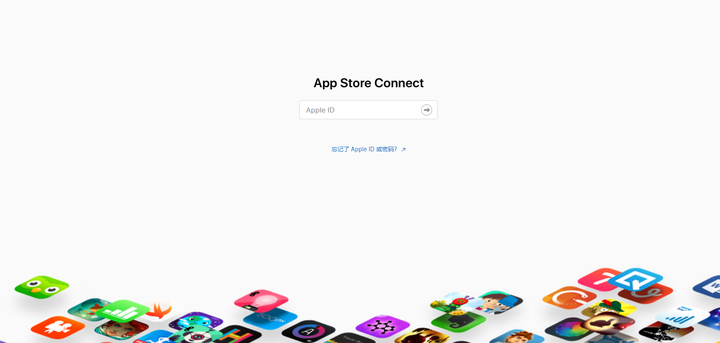
标签:内测,管理,Appuploader,密码,点击,详解,上传,id,页面
From: https://www.cnblogs.com/gddg/p/17059454.html
标签:内测,管理,Appuploader,密码,点击,详解,上传,id,页面
From: https://www.cnblogs.com/gddg/p/17059454.html